サークルで活動するには参加が必要です。
「サークルに参加する」ボタンをクリックしてください。
※参加を制限しているサークルもあります。
from: ぽっぽさん
2020/03/23 07:44:30
icon
メールアドレスの移行ゥ~!\(^o^)/
皆さん、おはようございます\(^o^)/BGMはネットラジオで「クラシック→バッハ」を。。。お耳はいつもより「騒がしい」でございます。(昨日は何もして
皆さん、おはようございます\(^o^)/
BGMはネットラジオで「クラシック→バッハ」を。。。
お耳はいつもより「騒がしい」でございます。
(昨日は何もしていなかったのにねぇ~!?)
【メールアドレスの移行!】 WindowsLiveメールからOutlookへ。
>(私は一日中「在宅」でしたが、ふーたんは夕方に息子宅へ「料理(昨日後輩からもらった野菜)」を届けに行きました)
>詳しくは明日にご報告を・・・
という事で昨日の事を・・・
私の昨日の仕事(笑)は、今まで使っていました「WindowsLiveメールのメールアドレス」を「Outlook」へ移行することでした。
= webメールとメールソフト =
その前にメールについてちょっと。。。
3月17日のトピックに「WEBメール」と「メールソフト」のメリット・デメリットを書きました。
その後、私が使っています「OCNメール(WEBメール)」と「Outlook(メールソフト=メーラー)」について書かせていただきましたネ。
WEBメールの種類には「Gmail」「Yahoo!メール」などがあります。
メーラーには「Outlook」「Thunderbird」があります。
なお、Microsoft社はメーラーの「Outlook」とは別に「outlook.com」と云うWEBメールも提供しています。
= メールアドレスの移行方法 = エクスポート・インポート
さてさて、またまた前置きが長くなりましたが・・・\(^o^)/
2017年でサポート終了の「Windows Live メール」内の「アドレス帳」には友人知人などなどの「メールアドレス」がたくさんあります。
さて、皆さんならこれら複数のメールアドレスをOutlookに「どのように入れ」ますか?
メールアドレスをいちいち手入力しますか? o(^-^)o
このアドレスを「Outlook」に割と簡単に移行する方法があります。
(エクスポートとインポート云う方法です。
前のPC時の「Outlook Express」から今のPCの「Windows Live メール」への移行もこの方法でしたヨ)
移行方法を簡単に書きますね・・・興味がないって言わないでね\(^_^)/
まずは「Windows Live メール」を立ち上げまして、「アドレス帳(友人知人のメールアドレスがあります)」から「エクスポート」をクリックします。
アドレス帳にありますメールアドレスを「テキストファイル(.csv)」に変換しまして、PCではない場所(例えば外付けハードディスクなど)に保存します。
(これは、メーラーがエラーなどで使えなくなった時などに「メールアドレスを戻す」ためです。 ← 「バックアップ」といいます)
次に今度は「Outlook」を立ち上げまして、アドレス帳をクリックして「インポート」を選択しますと・・・
いちいちメールを手入力しなくてもすんなりと「Outlookのアドレス帳」に書き込まれますヨ\(^_^)/ ← 便利でしょ!
同様に「着信メールの移行」も実施しました。
でも、なぜか「全着信メール」がOUTLOOKに反映されなくて・・・
もう一度やってみようかなぁ?・・・って事でございました\(^_^)/
(下の写真は写真は我が家のレンギョウとローズマリーです)
-
サークルで活動するには参加が必要です。
「サークルに参加する」ボタンをクリックしてください。
※参加を制限しているサークルもあります。 - 3
-
サークルで活動するには参加が必要です。
「サークルに参加する」ボタンをクリックしてください。
※参加を制限しているサークルもあります。 - 0
icon拍手者リスト
![]()


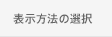
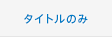
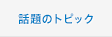
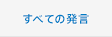



from: ぽっぽさん
2020/03/25 09:08:10
icon
おっちゃんさん、おはようございます\(^_^)/
私も「掲示板(BBS)」を開設していますヨ!
サークルで活動するには参加が必要です。
「サークルに参加する」ボタンをクリックしてください。
※参加を制限しているサークルもあります。
閉じる
サークルで活動するには参加が必要です。
「サークルに参加する」ボタンをクリックしてください。
※参加を制限しているサークルもあります。
閉じる
icon拍手者リスト